- Autor Abigail Brown [email protected].
- Public 2024-01-07 19:01.
- Zadnja izmjena 2025-01-24 12:03.
Msvcp110.dll greške su uzrokovane situacijama koje dovode do uklanjanja ili oštećenja msvcp110 DLL datoteke. U nekim slučajevima, ove DLL greške mogu ukazivati na problem registra, problem virusa ili zlonamjernog softvera, ili čak hardverski kvar.
Poruka o grešci msvcp110.dll može se primijeniti na bilo koji program ili sistem koji može koristiti datoteku na bilo kojem od Microsoftovih operativnih sistema, uključujući Windows 11, Windows 10, Windows 8, itd.
Kako prepoznati grešku Msvcp110.dll
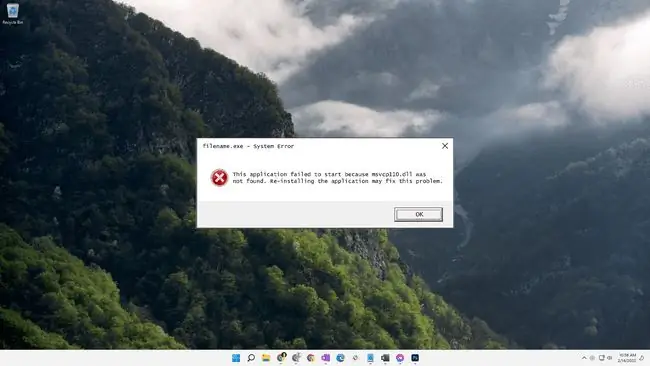
Postoji nekoliko načina na koje se greške msvcp110.dll mogu pojaviti na vašem računaru. Evo nekih od najčešćih:
- Msvcp110.dll nije pronađen
- Ova aplikacija nije uspjela da se pokrene jer msvcp110.dll nije pronađen. Ponovno instaliranje aplikacije može riješiti ovaj problem
- Program se ne može pokrenuti jer MSVCP100.dll nedostaje na vašem računaru
- Ne mogu pronaći [PATH]\msvcp110.dll
- Nedostaje fajl msvcp110.dll
- Nije moguće pokrenuti [APLIKACIJU]. Nedostaje potrebna komponenta: msvcp110.dll. Ponovo instalirajte [APPLICATION]
Druge DLL greške imaju slične poruke, ali uključuju različite datoteke, pa pazite da ne pobrkate ove greške sa greškama msvcr110.dll ili msvcr100.dll.
Kontekst greške je važna informacija koja će biti od pomoći prilikom rješavanja problema.
Ove poruke o grešci mogu se pojaviti tokom korištenja ili instaliranja određenih programa, kada se Windows pokrene ili isključi, ili možda čak i tokom instalacije Windowsa.
Kako popraviti Msvcp110.dll greške
Ne preuzimajte msvcp110.dll sa web stranice za preuzimanje DLL-a. Postoji mnogo razloga zašto je preuzimanje DLL datoteke loša ideja. Ako vam je potrebna kopija ove datoteke, najbolje je da je nabavite iz originalnog, legitimnog izvora.
Pokrenite Windows u sigurnom načinu rada da dovršite bilo koji od sljedećih koraka ako ne možete normalno pristupiti Windows-u zbog greške.
-
Preuzmite Visual C++ Redistributable za Visual Studio 2012 Update 4 paket i pokrenite ga. Ovo će zamijeniti/vratiti msvcp110.dll najnovijom kopijom koju je dostavio Microsoft.
Dato vam je nekoliko opcija preuzimanja od Microsofta za ovu ispravku, na osnovu verzije Windowsa koju ste instalirali: x86 (32-bit) ili x64 (64-bit). Ako niste sigurni koji da odaberete, naučite kako da znate da li imate 32-bitni ili 64-bitni Windows.
Dajte sve od sebe da završite ovaj korak. Primjena ovog ažuriranja je gotovo uvijek rješenje za greške msvcp110.dll.
-
Vrati msvcp110.dll iz korpe za otpatke. Najlakši mogući uzrok "nedostajuće" datoteke msvcp110.dll je taj što ste je greškom izbrisali.
Ako sumnjate da ste slučajno izbrisali datoteku, ali ste već ispraznili korpu za otpatke, možda ćete je moći oporaviti pomoću programa za oporavak datoteke.
Poništavanje brisanja msvcp110.dll je pametna ideja samo ako ste sigurni da ste sami izbrisali datoteku i da je ispravno radila prije nego što ste to učinili.
- Pokrenite skeniranje virusa/zlonamjernog softvera cijelog vašeg sistema. Neke greške mogu biti povezane s virusom ili drugim zlonamjernim softverom na vašem računalu koji je oštetio DLL datoteku. Čak je moguće da je greška koju vidite povezana sa neprijateljskim programom koji se maskira kao fajl.
-
Koristite vraćanje sistema da poništite nedavne promjene sistema. Ako sumnjate da je greška uzrokovana promjenom važne datoteke ili konfiguracije, vraćanje sistema može riješiti problem.
- Ponovo instalirajte program koji proizvodi grešku. Ako se greška pojavi kada koristite određeni program, ponovna instalacija tog programa može pomoći.
- Instalirajte sva dostupna ažuriranja za Windows. Mnogi servisni paketi i druge zakrpe zamjenjuju ili ažuriraju neke od stotina DLL datoteka koje distribuira Microsoft na vašem računalu. Datoteka msvcp110.dll bi mogla biti uključena u jedno od tih ažuriranja.
-
Testirajte svoju memoriju, a zatim testirajte svoj hard disk. Većinu rješavanja problema s hardverom ostavili smo posljednjem koraku, ali memoriju i čvrsti disk vašeg računara je lako testirati i najvjerovatnije su komponente koje mogu uzrokovati greške msvcp110.dll jer ne uspije.
Ako hardver ne prođe bilo koji od vaših testova, zamijenite memoriju ili zamijenite tvrdi disk što je prije moguće.
-
Popravite svoju instalaciju Windows-a. Ako gore navedeni pojedinačni savjeti za rješavanje problema nisu uspješni, izvođenje popravke pri pokretanju ili instalacije popravke trebalo bi vratiti sve Windows DLL datoteke na njihove radne verzije.
-
Koristite besplatni čistač registra da popravite probleme vezane za msvcp110.dll u registru. Besplatni program za čišćenje registra može pomoći uklanjanjem nevažećih DLL unosa registra koji bi mogli uzrokovati grešku.
Rijetko preporučujemo upotrebu čistača registra. Ovdje smo uključili opciju kao pokušaj "posljednje instance" prije sljedećeg destruktivnog koraka.
-
Izvršite čistu instalaciju Windows-a. Ovo će izbrisati sve sa tvrdog diska i instalirati novu kopiju Windows-a. Ako nijedan od gornjih koraka ne ispravi grešku, ovo bi trebao biti vaš sljedeći pravac akcije.
Sve informacije na vašem čvrstom disku će biti izbrisane tokom čiste instalacije. Provjerite jeste li učinili najbolji mogući pokušaj da ispravite grešku koristeći korak za rješavanje problema prije ovog.
- Rešavanje problema sa hardverom ako i dalje postoji greška msvcp110.dll. Nakon čiste instalacije Windowsa, vaš DLL problem može biti povezan samo s hardverom.
Trebate dodatnu pomoć?
Ako ne želite sami da riješite ovaj problem, čak ni uz pomoć, pogledajte potpunu listu vaših opcija podrške, plus pomoć oko svega na tom putu kao što je određivanje troškova popravke, skidanje vaših datoteka, odabir servis popravki, i još mnogo toga.






